
Ako odstrániť hru úplne a všetky jeho komponenty z počítača, notebooku, ak nie je odstránený? Program, ktorý vymaže hry: Stiahnite si a nainštalujte. Ako odstrániť všetky hry z počítača, notebook hneď?
Podrobný sprievodca odstrániť hry z počítača s úplne štandardnými nástrojmi pre operačný systém a softvér tretích strán.
Navigácia
- Ako odstrániť hru úplne a všetky jeho komponenty z počítača, notebooku integrovaným spôsobom?
- Ako úplne odstrániť hru a všetky jeho komponenty z počítača, ak nie je žiadny odinštalačný program?
- Ako odstrániť všetky hry z počítača, notebooku naraz?
- Video: Ako odstrániť program alebo hru z počítača úplne?
Spolu s inštaláciou počítačovej licenčnej hry je vždy nainštalovaný špeciálny program Uninstallator V prípade, že užívateľ v určitom okamihu bude unavený z tejto hry a vyjadrí jej túžbu odstrániť ho. Avšak, v pirátskych verziách a amatérskych zhromaždení, takýto program často chýba a mnohí užívatelia neviedli, ako sa zbaviť hry už cestoval a zdarma na pevnom disku.
V našom článku sa dozviete, ako úplne odstrániť hru z počítača pomocou štandardných nástrojov. Okná a špeciálne služby tretej strany.

Image 1. Ako úplne odstrániť hru z počítača / notebooku, ak nie je odstránený?
Ako odstrániť hru úplne a všetky jeho komponenty z počítača, notebooku integrovaným spôsobom?
- Pri inštalácii niektorých hier alebo programu sa takmer vždy automaticky vytvorí ich štítkom na pracovnej ploche počítača a priečinka v menu " Spustiť" Je v priečinku menu " Spustiť"Často a je program-uninstaller. Ak sa však neznamená, že to neznamená, že vôbec neprítomnosť.
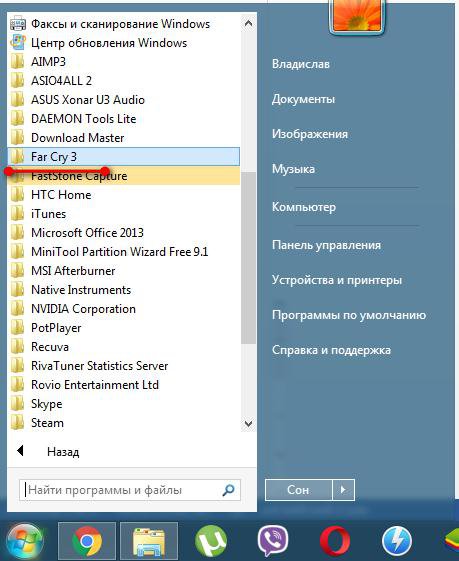
Obrázok 2. Vyhľadajte priečinky s programom odinštalovania v ponuke Štart.
- Prvá vec, ktorú potrebujete urobiť, je otvorená koreňová zložka hry cez " Môj počítač"A nájdite súbor" Odinštalovať" Ak si nepamätáte, kde bola nainštalovaná hra, kliknite na štítok na pracovnej ploche, v zozname, ktorý sa zobrazí, vyberte položku " Vlastnosť"A v okne, ktoré sa otvorí v reťazci" Pracovný priečinok»Skopírujte inštalačnú adresu hry. Ak má priečinok súbor s takýmto menom a expanziou " .exe", Spustite ho a vyberte hru podľa pokynov programu Odinštalovať.
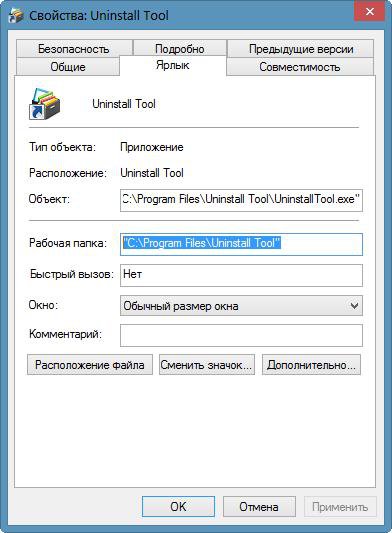
Obrázok 3. Vyhľadávanie hier z koreňového priečinka.
- Ak chcete neskladovať súbor manuálne, môžete otvoriť " Ovládací panel", Choďte do časti" Programy a komponenty", Nájdite svoju hru v zozname a kliknite na tlačidlo" Vymazať" Potraviny v priečinku hry obsahuje predvolený program, systém ho automaticky spustí a vyberie hru.
Ako úplne odstrániť hru a všetky jeho komponenty z počítača, ak nie je žiadny odinštalačný program?
V prípade, že ste nemohli nájsť program odinštalovania v koreňovom priečinku a odstránenie prostredníctvom ovládacieho panela nebolo možné implementovať, existuje niekoľko spôsobov, ako sa zbaviť hry.
Ako odstrániť hru a všetky jeho komponenty z počítača, notebooku so štandardným operačným systémom Windows?
Odstráňte hru, v ktorej neexistuje žiadny odinštalačný program a ručne, bez toho, aby sa uchýlili k softvéru tretích strán. Aby sa však nepoškodil operačný systém, odporúča sa vykonať ručné odstránenie v núdzovom režime. Toto sa vykonáva nasledovne:
Krok 1.
- Reštartujte počítač a niekoľkokrát na začiatku svojho sťahovania stlačte klávesnicu klávesnice F8.».
- Na obrazovke sa zobrazí zoznam režimov zavádzania operačného systému. Keyboard Arlogments Vyberte položku " Bezpečnostný mód"A stlačte tlačidlo" Zadať" pokračovať.
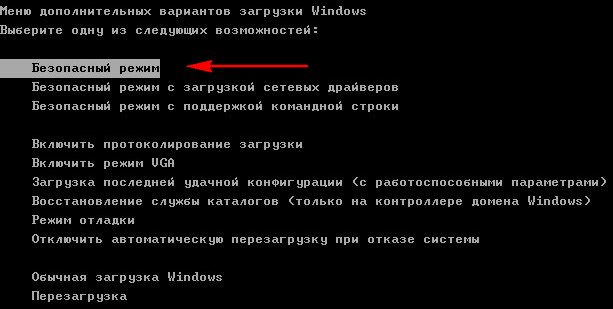
Obrázok 4. Spustite operačný systém v núdzovom režime.
Krok 2..
- Po načítaní operačného systému potvrďte v kontextové okno, ak chcete pokračovať v práci v núdzovom režime.
- Ďalej kliknite pravým tlačidlom myši na voľné miesto na paneli úloh a vyberte zoznam z uvedeného zoznamu. Spustiť správcu úloh».
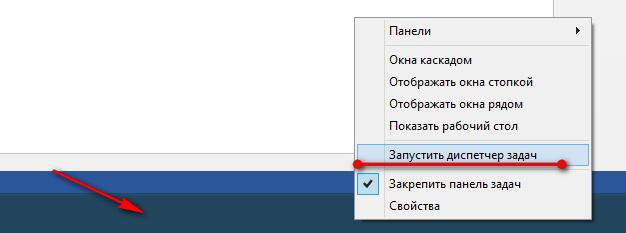
Obrázok 5. Spustite Správcu úloh.
Krok 3..
- V okne, ktoré sa otvorí, prejdite na kartu " Procesy", Nájdite všetky procesy, ktorých mená sú podobné názvu odstránenia hry, a striedavo dokončiť svoju operáciu podľa" tlačidla " Dokončiť proces».
- Ak nie sú žiadne herné procesy, potom zatvorte správcu úloh a prejdite na ďalší krok.
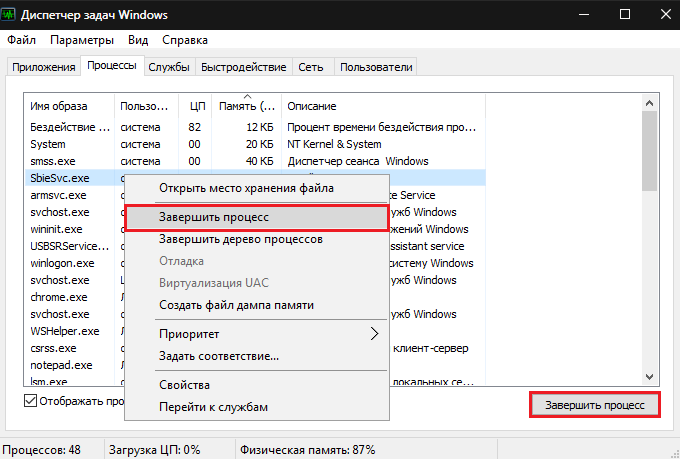
Obrázok 6. Dokončenie herných procesov prostredníctvom správcu úloh.
Krok 4..
- Nájdite koreňový priečinok s hrou na disku, otvorte ho, vyberte všetky priečinky a súbory v ňom a odstráňte " Del.».
- Vráťte sa do koreňového adresára a odstráňte herný priečinok rovnakým spôsobom.
- Zatvorte koreňový adresár a vyčistite košík na pracovnej ploche.
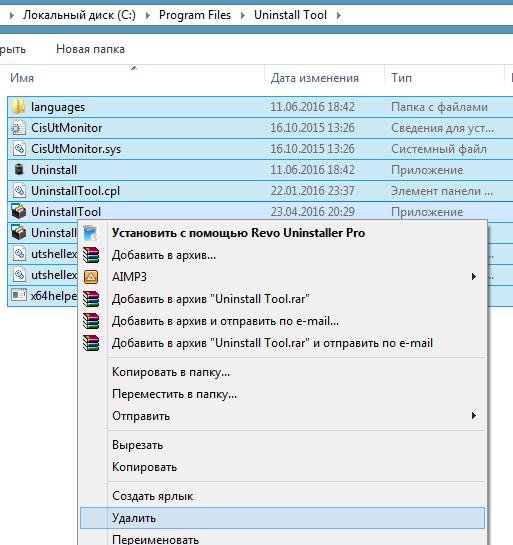
Image 7. Manuálne vymazanie všetkých priečinkov a súborov v koreňovom priečinku s hrou.
Krok 5..
- Ďalej otvorte menu " Spustiť", Vyberte položku" Hrať"A v okne, ktoré sa otvorí, zadajte príkaz" Textové pole " regedit.».
- V novom okne, ktoré sa otvorí, kliknite na tlačidlo Kľúčová kombinácia Ctrl + F. A vyhľadajte súbory databázy Registry podľa názvu vašej hry. Vymažte všetky výsledky vyhľadávania a tento postup opakujte niekoľkokrát, aby ste sa uistili, že všetky súbory databázy Registry boli odstránené.
- Reštartujte počítač a prihláste sa do operačného systému v normálnom režime.
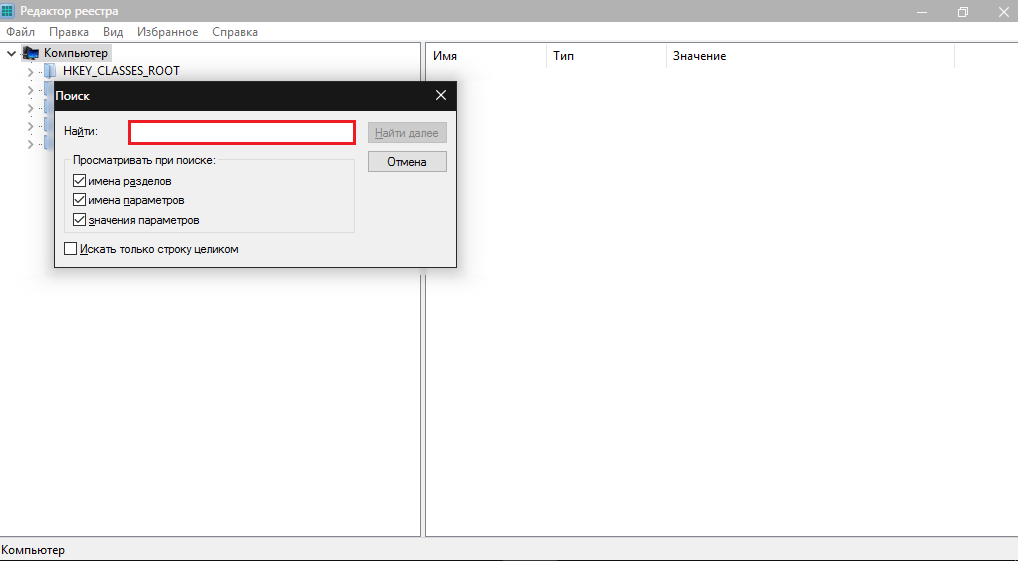
Image 7. Vymazanie zvyškových súborov v systémovom registri a reštartujte počítač.
Ako odstrániť hru a všetky jeho komponenty z počítača, notebooku s programami tretích strán?
V zásade môže byť akúkoľvek hru odstránená štandardnými prostriedkami. Okná Nad opísaným spôsobom. Avšak, ak musíte odstrániť dve, tri alebo viac hier, zakaždým, keď reštartujete počítač, manuálne vyčistite priečinky a register môže byť extrémne únavný.
Ak chcete vykonať výzvu, môžete použiť jednu z mnohých nástrojov, ktoré sú schopné automaticky odstrániť akúkoľvek hru a vyčistiť všetky stopy pre ňu, vrátane rezaných súborov registra.
Podľa nášho osobného názoru je jedna z najlepších nástrojov na odstránenie hier REVO UNINSTALLER. Program vymaže všetky súbory a priečinky spojené s hrou, a tiež čistí register po ňom. REVO UNINSTALLER Schopný zbaviť sa týchto hier a programov, ktoré nie sú odstránené štandardnými nástrojmi operačného systému. Môžete si stiahnuť program tohto odkazu.
Odstránenie hry cez program REVO UNINSTALLER Je to nasledovné:
Krok 1.
- Stiahnite si, nainštalujte a spustili pomôcku REVO UNINSTALLER.
- V hlavnom okne programu vyberte hru zo zoznamu, ktorý sa má odstrániť, po ktorom kliknete na tlačidlo " Vymazať».
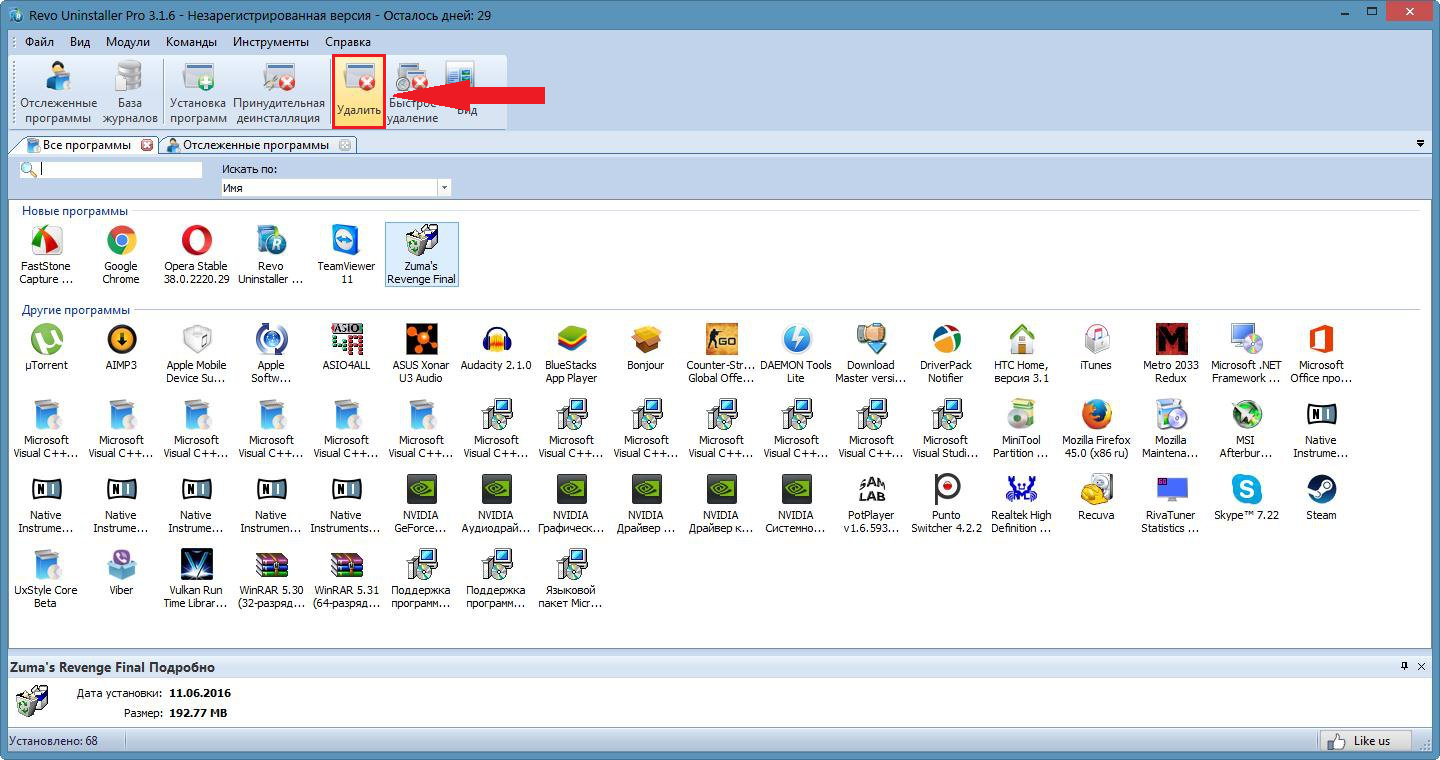
IMAGE 8. Spustenie programu REVO UNINSTALLER a začnite vymazať hru.
Krok 2..
- Program automaticky vytvorí kontrolný bod obnovenia systému v prípade, že chcete zrušiť svoje rozhodnutie odstrániť túto hru.
- Po vytvorení kontrolného bodu sa herný program odinštalovania spustí, ak je k dispozícii.
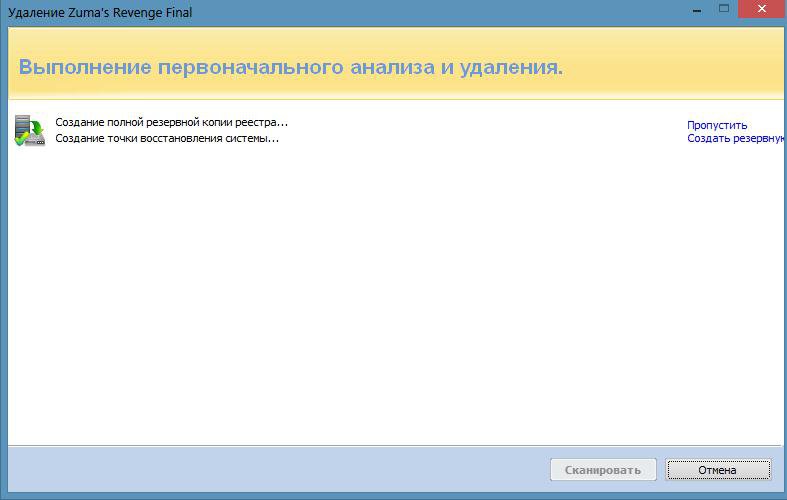
IMAGE 9. Vytvorenie kontrolného bodu systému a začiatku odstránenia hry.
Krok 3..
- Po dokončení procesu odstránenia označte značku jedno z troch navrhovaných režimov skenovania systému pre zvyškové súbory a kliknite na tlačidlo "tlačidlo" Skenovať».
- Program skenuje celý systém a odstrániť zvyškové súbory súvisiace so súbormi.
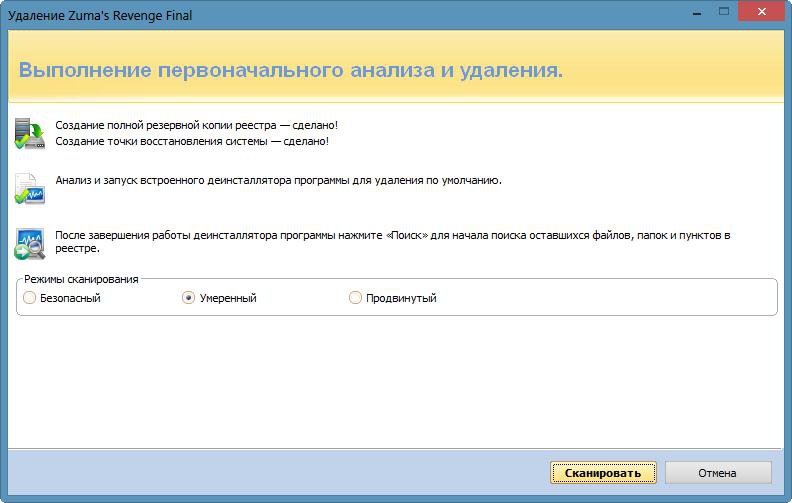
Obrázok 10. Skenovací systém pre zvyškové súbory a čistenie ich čistenie.
DÔLEŽITÉ: Ak hra nemá svoj vlastný Uninstaller, v prvom kroku namiesto tlačidla "Odstrániť", kliknite na tlačidlo "Forced Delete".
Ako odstrániť všetky hry z počítača, notebooku naraz?
- Mnohí ľudia majú záujem o to, či existuje spôsob, ako odstrániť všetky hry z počítača naraz. Nútený sklamať vás, ale táto funkcia nie je poskytnutá v žiadnom operačnom systéme. Programy tretích strán, ktoré sú schopné realizovať, dnes neexistuje.
- To je, že hra je rovnaký program ako všetci ostatní. Vytvorte algoritmus, ktorý by mohol filtrovať herné aplikácie zo všetkých ostatných je jednoducho nemožné.
